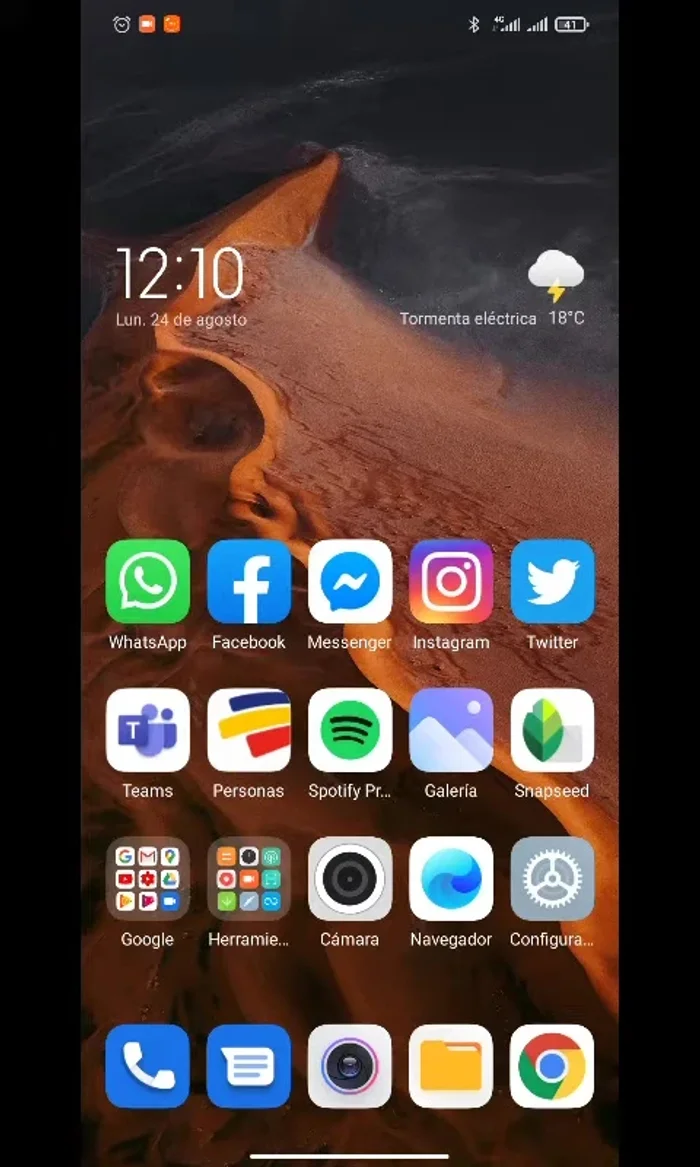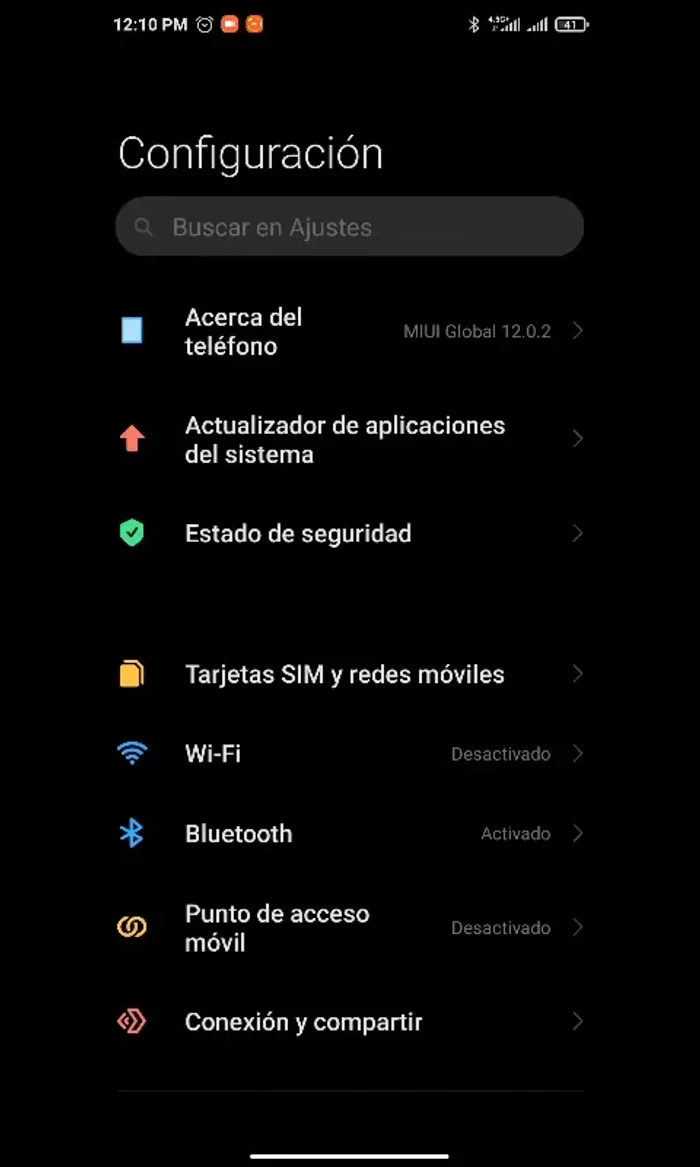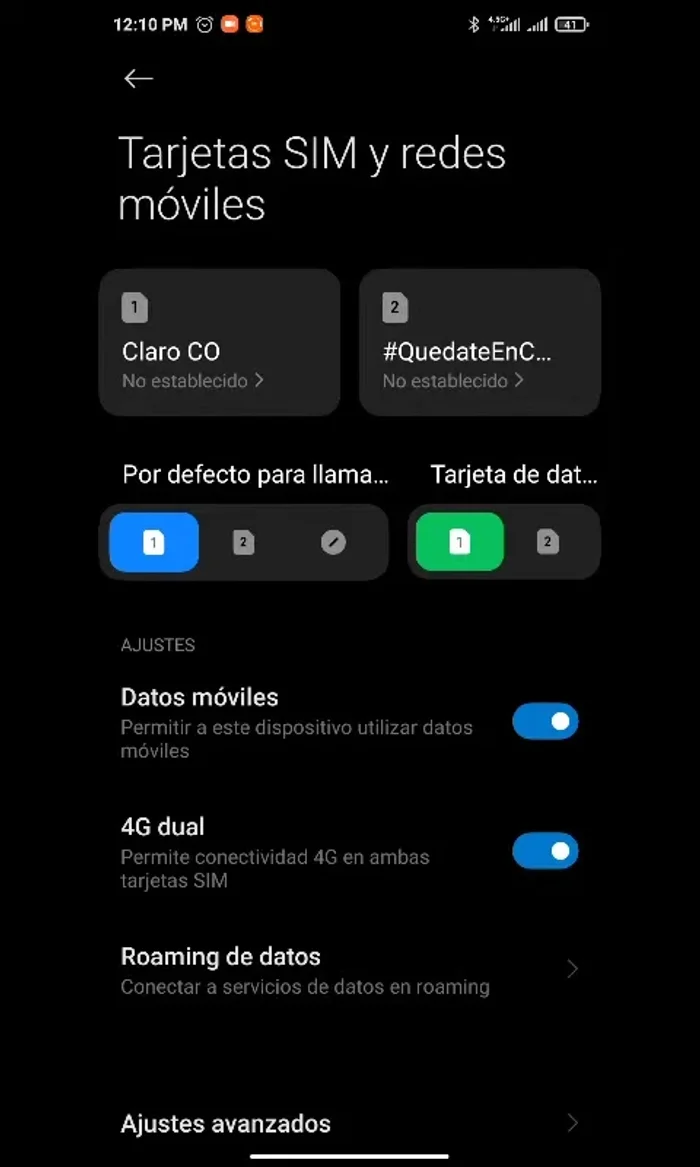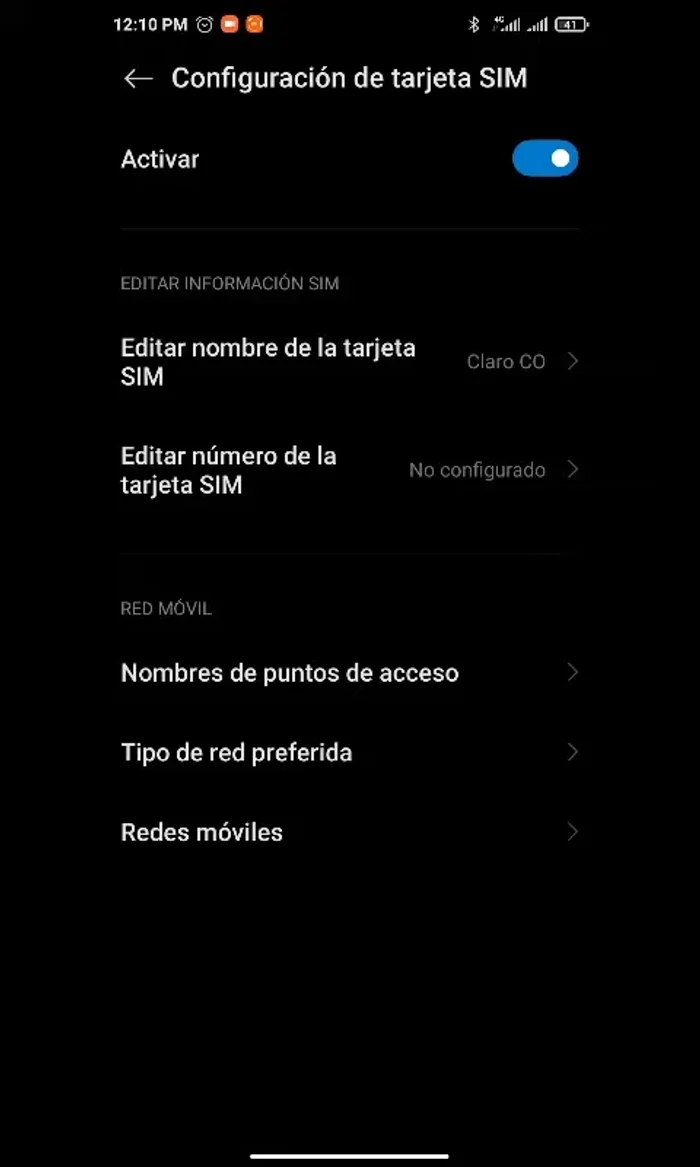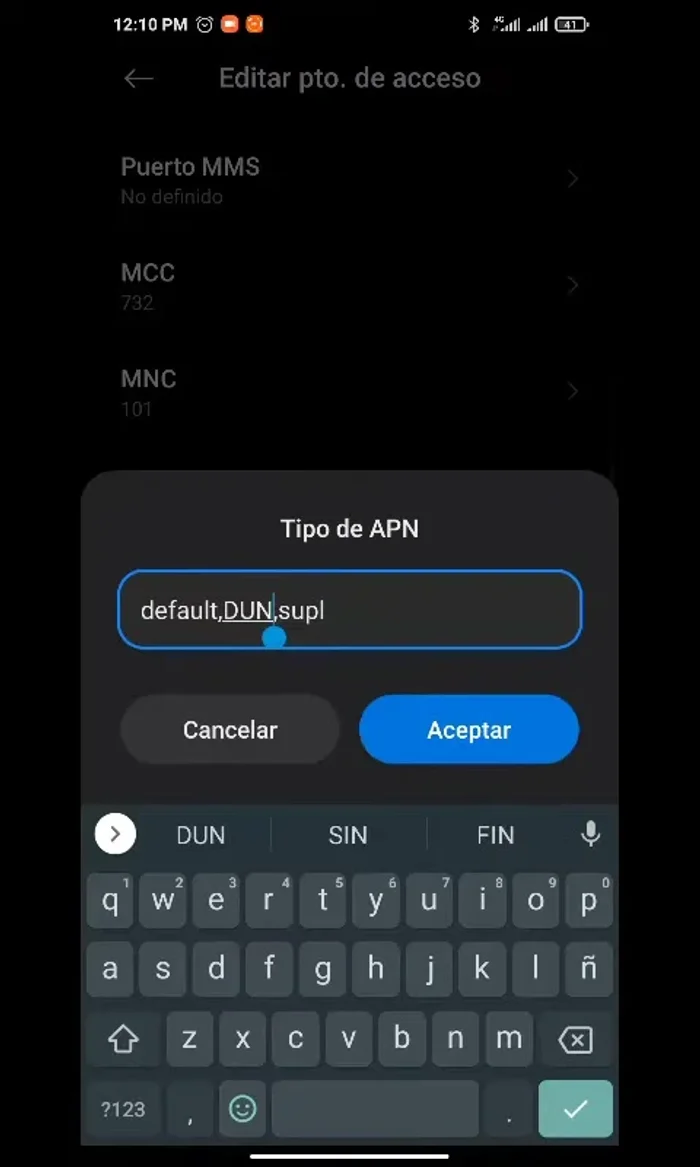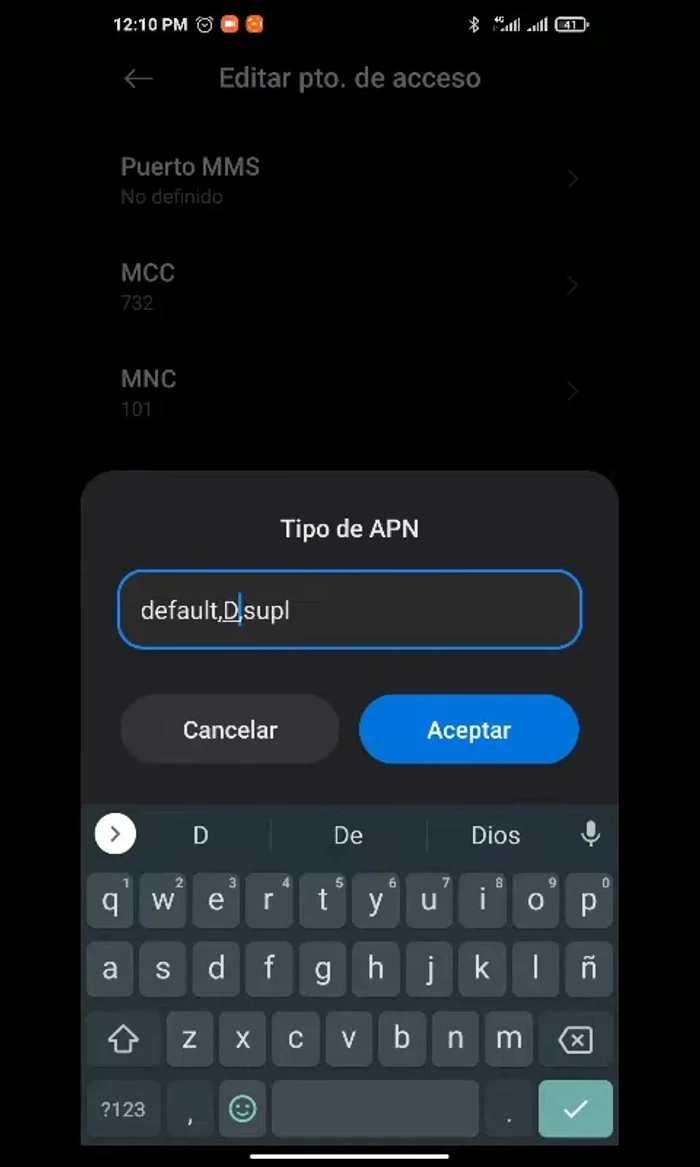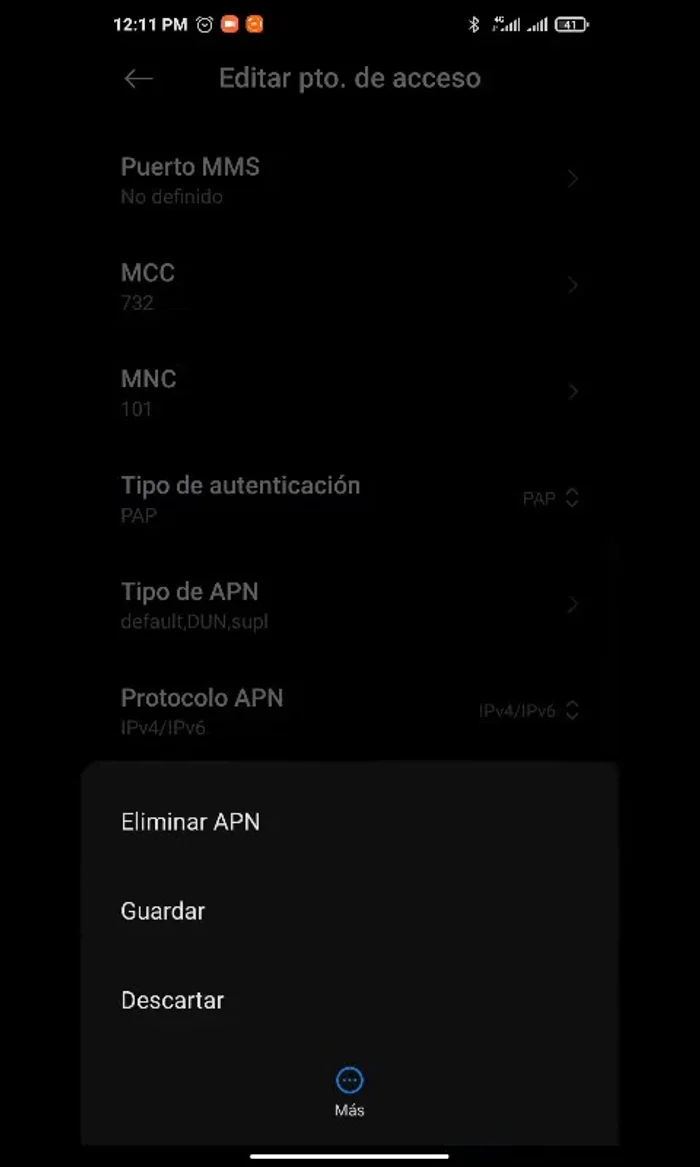Tired of complicated data sharing methods on your Android? This definitive guide provides a straightforward solution for creating a Wi-Fi hotspot and sharing your mobile data. We'll walk you through the simple steps, covering everything from enabling the hotspot to managing connections and troubleshooting common issues. Learn how to easily share your data with other devices, eliminating frustrating connectivity problems once and for all.
Instrucciones Paso a Paso
-
Acceso a la configuración de la red móvil
- Ir a Configuración
- Seleccionar 'Tarjetas SIM y redes móviles'
- Acceder a la tarjeta SIM configurada para el acceso a internet.



Acceso a la configuración de la red móvil -
Configuración del Punto de Acceso (APN)
- Seleccionar 'Nombres de puntos de acceso'
- Abrir la lista de puntos de acceso.
- Buscar el campo 'Nombre de APN' o similar (normalmente 'APN').
- si el valor es 'default', escribir 'DEFAULT').




Configuración del Punto de Acceso (APN) - Guardar los cambios.

Configuración del Punto de Acceso (APN)
Tips
- Escribir el nombre del APN en mayúsculas, generalmente soluciona el problema de compartir la conexión Wi-Fi.
- Colocar el nombre en mayúsculas en la mitad o al final del nombre por defecto (si es 'default', probar con 'defaULT' o 'DEFAULT').
Common Mistakes to Avoid
1. El punto de acceso Wi-Fi no está activado
Razón: A pesar de haber configurado el compartir datos, el punto de acceso Wi-Fi puede estar desactivado, impidiendo que otros dispositivos se conecten.
Solución: Verifica que la opción 'Zona Wi-Fi' o 'Punto de acceso Wi-Fi' esté activada en la configuración de tu teléfono.
2. Contraseña incorrecta o nombre de red desconocido
Razón: Los dispositivos que intentan conectarse pueden estar usando una contraseña incorrecta o un nombre de red diferente al configurado en el teléfono.
Solución: Asegúrate de que la contraseña y el nombre de la red (SSID) sean correctos y visibles para los dispositivos que intentan conectarse.
FAQs
¿Mi teléfono se descargará rápido si comparto datos a través de un punto de acceso Wi-Fi?
Sí, compartir datos a través de un punto de acceso Wi-Fi consume más batería que el uso normal. Es recomendable tener el teléfono conectado a una fuente de alimentación mientras lo usas como punto de acceso.
¿Qué debo hacer si no puedo conectar otros dispositivos a mi punto de acceso Wi-Fi?
Verifica que el punto de acceso esté activado y que la contraseña sea correcta. Asegúrate también de que no haya interferencias de otras redes Wi-Fi. Reiniciar el teléfono puede solucionar problemas temporales.